Плъзнете, за да изключите компютър с Windows 10 като Windows Phone
Microsoft Windows 10 / / March 18, 2020
Едно от интересните неща, които можете да направите в Windows 10, е да настроите опцията Slide to Shutdown, която е как работи на Windows Phone. Ето как.
Когато Microsoft пусна за първи път Windows 8, изключването му беше досадно изживяване. Това обаче стана по-лесно с Windows 8.1 и сега има няколко опции, които трябва да изключите, да заспите или да зимувате в Windows 10.
Едно от интересните неща, които можете да направите, е да настроите Плъзнете към изключване функция, която е как работи Windows Phone 8.1 и 10. Настройването на това работи много хубаво, ако имате устройство с Windows 10 с възможност за тъчскрийн или просто искате опцията на вашия работен плот.
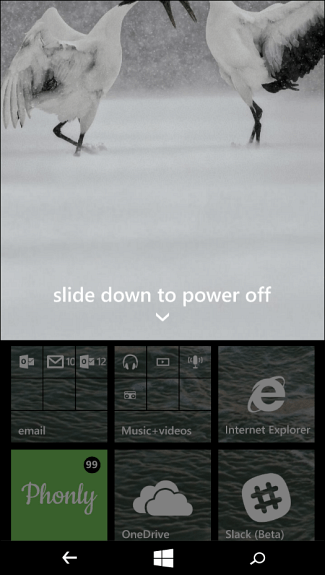
Плъзнете до изключване на захранването на Windows Phone
Създаване на пряк път до слайд до изключване на Windows 10 компютъра
Ако сте собственик на Surface Pro, можете да задържите бутона за захранване за няколко секунди, за да получите слайда за да изключите екрана, но това създава пряк път да направите същото на традиционния лаптоп или настолен компютър.
Въпрос е само да намерите файла, който е скрит дълбоко в System32 папка. Има няколко начина да направите това. Първо, можете да навигирате там, като отидете на C: \ Windows \ System32 и извършвам търсене sidletoshutdown.exe. След това го изпратете на работния плот като пряк път.
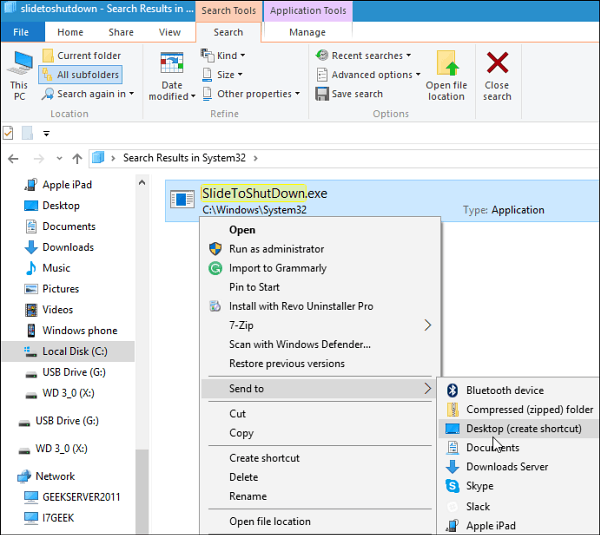
Или, ако не искате да се движите през файловата система, ето по-лесен начин да го направите. Щракнете с десния бутон върху работния плот и изберете, за да създадете нов пряк път и въведете следния път:
% Windir% \ System32 \ SlideToShutDown.exe
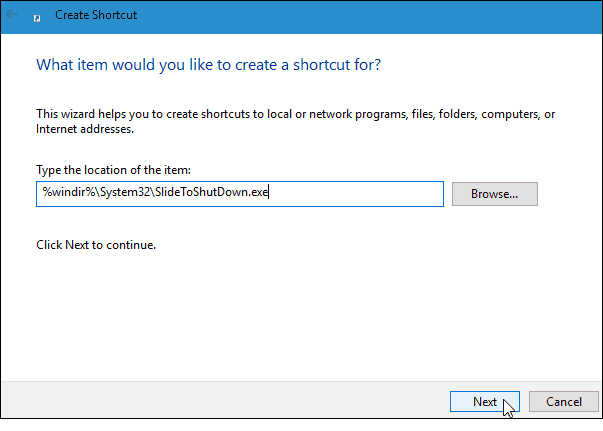
След това дайте на пряк път име като Плъзнете към изключване или каквото работи най-добре за вас.
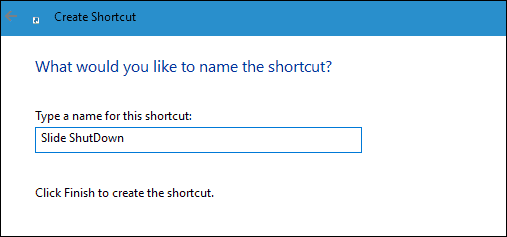
Ето! Сега, когато докоснете или щракнете върху пряк път, ще видите следния екран. Плъзнете го надолу, за да изключите компютъра си. Ако не го прекарате надолу в продължение на 10 секунди, той ще изчезне.
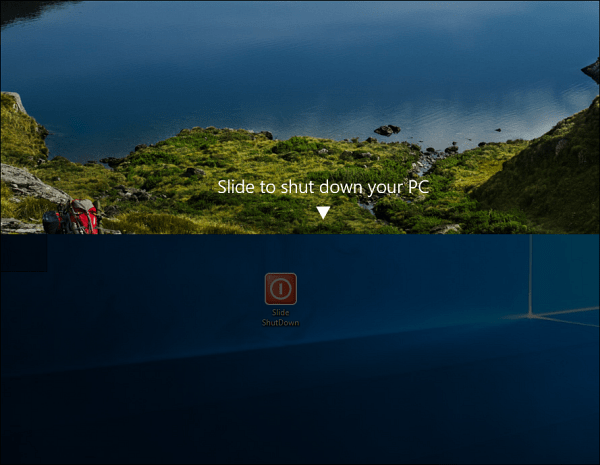
В горния пример промених иконата за пряк път на бутон за захранване. За повече информация вижте нашата статия как да персонализирате иконите на Windows.
Както споменах по-рано, това е особено полезно за тъчскрийн устройства, но работи и на настолен компютър с Windows 10. Опитайте и покажете на приятелите и колегите си, за да ги удивите.
Ако не искате да създадете пряк път за това, можете да натиснете Windows Key + R и Тип:slidetoshutdown.exe и натиснете Enter.
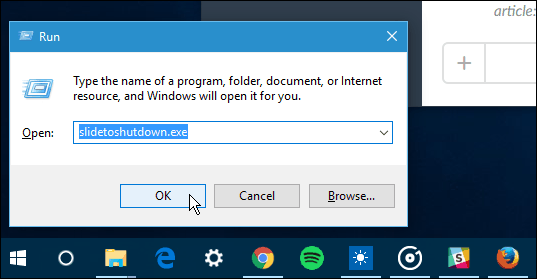
И за повече информация относно опциите и функциите за захранване на Windows 10, вижте една от нашите статии, свързани по-долу.
- Как да активирате режим на хибернация в Windows 10
- Как да планирате Windows 10 Update Restarts
- Как да активирате Wake-on-LAN за Windows 10


